windows7系统摄像头不显示怎么办?
2013-08-06 08:58:21
win7系统不显示摄像头怎么回事?windows7系统摄像头找不到怎么办?今天U启动小编跟大家分析和解决win7系统下没有摄像头的问题。
我们装有摄像头的电脑安装好win7系统以后,在不安装第三方的软件情况下,打开“我的电脑”以后找不到摄像头的图标,怎么办?其实在VISTA系统的时候就已经不显示摄像头了。很让人气愤,那么重要的功能没了。
现在U启动小编就帮大家解决windows7系统下摄像头不显示的问题。我们需要下载一个微软的小工具“amcap”(大部分摄像头驱动都能做到)来找回并显示摄像头的图标。
⑴、打开百度,搜索并下载“amcap”工具,这个工具很小,还不到1MB哦,我到微软官方的附件里也可以下载到。
U启动温馨提示:非微软官方系统自带的程序都会存在一定的安全漏洞,所以U启动小编建议大家到微软官方下载。
⑵、下载好以后我们把“amcap”工具复制或者剪切到“C:\Users\***\AppData\Roaming\Microsoft\Windows\Network Shortcuts”里面,(注意:***表示您的系统用户名),此路径其实就是网络存储快捷方式的路径。
⑶、好啦,我们现在再打开我的电脑看看?摄像头的图标显示出来了吧?
以下例图是我帮一个朋友解决win7系统下摄像头不显示问题后的截图。大家动手试试吧。
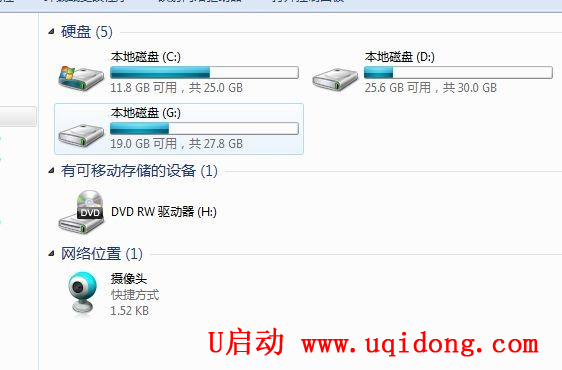
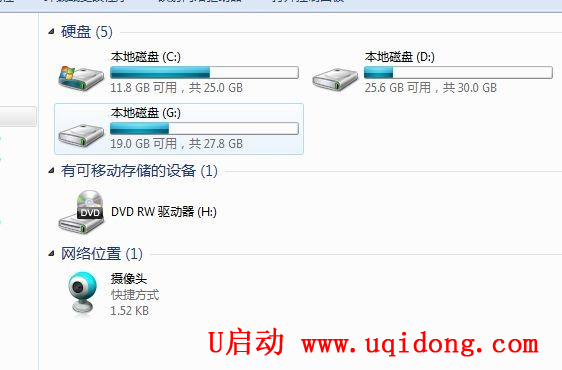
本文由U启动编辑发表。转载此文章须经U启动同意,并请附上出处(U启动)及本页链接。
原文链接:http://www.uqidong.com/help/335.html
原文链接:http://www.uqidong.com/help/335.html
一键自动制作启动U盘 下载U启动
吾空X17武仙笔记本怎么安装win8系统
吾空X17武仙笔记本搭载了英特尔酷睿第10代i7处理器以及集成显卡,今天为大家分享吾空X17武仙笔记本...
- [2021-09-29]bios怎么设置网卡启动 bios设置网卡启动操作方法
- [2021-09-29]bios怎么切换显卡 bios切换显卡模式
- [2021-09-28]技嘉Aorus 5笔记本怎么一键安装win10系统
- [2021-09-28]ROG 魔霸4运动版笔记本怎么使用u启动u盘装机一键
- [2021-09-28]磐正IH81MC-Q3主板怎么通过bios设置u盘启动
- [2021-09-27]梅捷SY-A88G-RL主板怎么通过bios设置u盘启动
- [2021-09-26]bios怎么设置cpu超频 bios设置cpu超频操作方法
U盘工具下载推荐
更多>>-
 u启动win10安装工具
[2021-09-22]
u启动win10安装工具
[2021-09-22]
-
 u启动一键装机软件
[2021-09-17]
u启动一键装机软件
[2021-09-17]
-
 u启动一键重装系统软件
[2021-09-17]
u启动一键重装系统软件
[2021-09-17]
-
 什么装机软件干净
[2021-09-16]
什么装机软件干净
[2021-09-16]
Copyright © 2010-2016 www.uqidong.com u启动 版权所有 闽ICP备16007296号 意见建议:service@uqidong.com
 吾空X17武仙笔记本怎么安装win8系
吾空X17武仙笔记本怎么安装win8系
 雷神911 Pro银月笔记本怎么使用u启
雷神911 Pro银月笔记本怎么使用u启
 u启动win 8pe系统维护工具箱_6.3免费
u启动win 8pe系统维护工具箱_6.3免费
 u启动win 7pe系统维护工具箱_6.3免费
u启动win 7pe系统维护工具箱_6.3免费
 bios怎么设置网卡启动 bios设置网卡
bios怎么设置网卡启动 bios设置网卡
 bios怎么切换显卡 bios切换显卡模式
bios怎么切换显卡 bios切换显卡模式
 win10怎么安装视频教学
win10怎么安装视频教学
 u启动u盘启动安装原版win8系统视频
u启动u盘启动安装原版win8系统视频
 win10系统没有兼容性选项怎么办
win10系统没有兼容性选项怎么办
 win10系统提示未安装音频设备怎么
win10系统提示未安装音频设备怎么

 联想win8改win7bios设置方法
联想win8改win7bios设置方法
 技嘉uefi bios如何设置ahci模式
技嘉uefi bios如何设置ahci模式
 惠普电脑uefi不识别u盘怎么办
惠普电脑uefi不识别u盘怎么办
 win8改win7如何设置bios
win8改win7如何设置bios
 bios没有usb启动项如何是好
bios没有usb启动项如何是好
 详析bios设置显存操作过程
详析bios设置显存操作过程
 修改bios让电脑待机不死机
修改bios让电脑待机不死机